微软提供了几种方法来卸载一个稳定的更新在Windows 10。你也可以回滚Windows更新包括功能更新和累积更新。如果您使用的是Windows内幕,那么你也可以回滚安装和卸载的最新版本Windows内部构建。
我们将讨论这三个场景。
- 回滚主要Windows更新
- 回滚Windows内部预览
- 卸载累积或小窗口更新
如何快速消除Windows更新吗
- 开放窗口设置(Windows键+ i)
- 选择更新和安全
- 选择复苏从左边的菜单
- 在回到以前版本的Windows 10,点击开始。
- 在弹出的对话框中,选择的原因回滚,然后单击下一个。
- 在检查更新窗口,单击不,谢谢。
- 在下一个屏幕上,阅读的建议和理解一个系统回滚的后果。如果你已经有一个备份查询你需要的资料,点击下一个。
- 不要锁定屏幕上,确保你有一个密码如果password-locked前面的构建,然后单击下一个。
- 在下一个屏幕上,点击回到早期的构建。
- 现在,您的系统将重新启动并开始回滚。这个步骤可能需要几分钟。
回滚的步骤主要Windows更新和内幕更新都是相同的。
请注意,回滚到前一个构建将撤销任何更改电脑,包括设置、个性化、安装或删除应用程序,等等,在此期间。
回滚主要Windows更新(包括Windows内部构建回滚)
如果你最近安装的一个主要特点更新(Windows 10版本20 h2来临),它不会工作在您的系统上,您可以降级或回滚安装的前10天内更新。
你也可以回滚Windows更新10天后用这个窍门。
回滚Windows更新:
- 开放窗口设置(Windows键+ i)
- 选择更新和安全
- 选择复苏从左边的菜单
- 下回到前一个版本的Windows 10,点击开始。

- 在弹出的对话框中,选择回滚,然后单击的原因下一个。

- 在检查更新窗口中,单击不,谢谢。

- 在下一个屏幕上,阅读的建议和理解一个系统回滚的后果。如果你已经有一个备份查询你需要的资料,点击下一个。

- 在不要被锁定屏幕,确保你有一个密码如果password-locked前面的构建,然后单击下一个。

- 在下一个屏幕上,点击回到早期的构建。

- 现在,您的系统将重新启动,开始回滚。这个步骤可能需要几分钟。

电脑重新启动后,您可以检查设备现在已经回滚到其之前的构建通过输入winver在运行。
10天后,Windows将删除临时备份上次构建的系统驱动。如果你按照上述说明,你会得到以下错误:

你也可以手动删除之前的Windows安装文件夹以节省空间在你的硬盘驱动器。
因为这种方法只能带给你之前安装的构建,你不能回到任何旧的构建/版本。为此,您将需要恢复您的系统完全或新鲜安装窗户。
卸载一个小或累积Windows更新
有两个卸载方式累计从窗户或小更新10:
使用窗口设置
- 开放窗口设置(Windows键+ i)
- 选择更新和安全
- 选择Windows更新从左边的窗格。
- 从右边的窗格中,点击视图更新的历史。
- 选择卸载更新。
- 选择您想卸载的更新如更新为Microsoft Windows (KB4578846)并按下卸载按钮。
使用命令行
- 打开命令提示符通过输入在cmd在运行。
- 输入以下命令:
wmic压简短列表/格式:表 - 这将显示所有安装在计算机上的更新。确保更新你想卸载列表。
- 运行以下命令卸载更新
wusa /卸载/ kb: 4578846 - 重新启动计算机后更新卸载。
如果你不是很熟悉最新的Windows更新,你可以禁用Windows更新永久但不建议尤其是互联网连接系统。在安全修复Windows更新带来了许多漏洞。所以它总是建议保持更新您的系统。

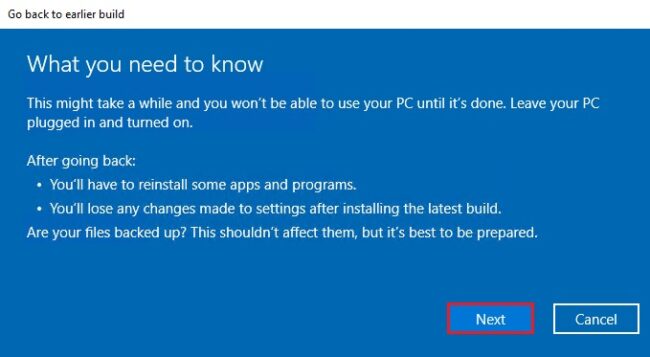
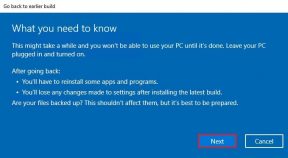







1评论
比尔
WIndows更新导致WIndows资源管理器的问题,看似完全删除WIndows设置。本教程中救了我的笔记本电脑,非常感谢。